1、在win7系统中开启IE浏览器,往地址栏中填进无线路由器的IP地址,往跳转的页面中,键入“用户名”跟“密码”,登进无线路由器管理面板中。
2、点选面板左侧工具栏的“无线设置”一项。
3、开启“基本设置”,往里面可看见右侧的SSID号,这便是WIFI的名称,在此处将它改成中文名称,之后点选下方的“保存”键值;
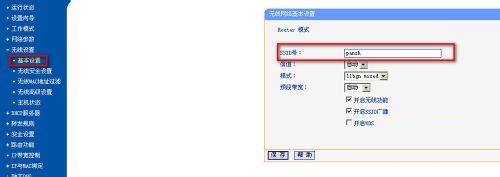
4、此时会询问“修改名字会进行重启路由”,点“确定”键值。
5、这时将真正中断网络,继续点击“重启路由器”键值,接着就按照向导点“确定”键。
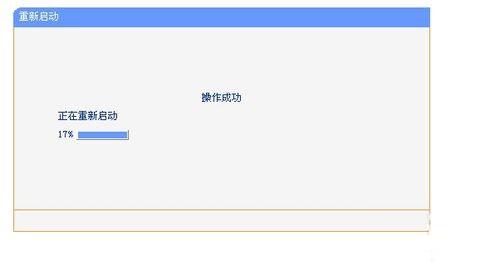
6、配置好后刷新一下无线网络连接,再去寻找WIFI,连接好。点开WiFi后,点选左边的“刷新网络列表”一项。就能看见刚刚设置好的中文名称WIFI了。
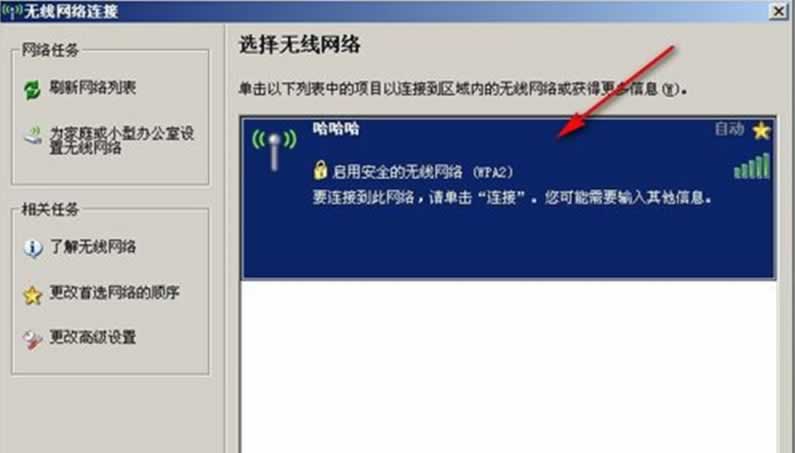
以上就是64位系统无线路由器wifi怎么配置中文名称的方法